우리 모두는 적절하지 않은 음악 파일을 가지고 있습니다이름을 수정하려면 모든 노래를 수동으로 들어야합니다. 긴 번거로운 과정을 거치지 않고 모든 노래 이름을 자동으로 바꾸고 수정할 수 있다면 좋지 않습니까? 이미지와 HTML 파일도 마찬가지입니다. 이벤트에서 돌아온 후 이미지의 이름을 바꾸거나 HTML 파일의 이름을 바꾸거나 재정렬 할 수 있습니다.
파일 분쇄기 일괄 이름 바꾸기를위한 휴대용 오픈 소스 도구입니다.파일을 복사하고 이동하지만 다른 점은 배치 기능 (요즘 거의 모든 새로운 앱에서 찾을 수 있음)이 아니라 파일 템플릿을 기반으로 이름을 바꾸고 메타 태그를 포맷하는 기능입니다.
자세히 설명하겠습니다. 아티스트 Joe Satriani의 노래 인 "If I Could Fly"라는 음악 파일이 있다고 가정하면 문제는 아티스트 이름이 파일에 기록되지 않는다는 것입니다. 다양한 다른 정보와 함께 아티스트 이름은 대부분 음악 파일의 메타 태그에 포함됩니다. 이제 음악 파일의 이름을 수동으로 바꾸고 아티스트 이름을 삽입하는 대신 전체 프로세스를 자동화하는 것이 좋지 않습니다. File Grinder는 프로세스를 신속하게 일괄 자동화 할 수 있기 때문에 이러한 경우에 유용합니다.
템플릿 편집기를 클릭하고 파일을 선택하십시오드롭 다운 메뉴 (이 경우 오디오 파일)에서 입력하면 사용 가능한 모든 템플릿이 깔끔하게 나열됩니다. 템플릿을 두 번 클릭하여 추가하면 원하는만큼 템플릿을 추가 할 수 있습니다. 오른쪽에 보이는 상자는 템플릿을 저장하는 것입니다. 수동으로 다시 만들지 않고 특정 템플릿을 여러 번 실행하려는 경우 매우 유용합니다.

템플릿 작업이 끝나면 확인을 누릅니다. 이제 기본 창에서 파일 추가 또는 폴더 추가 버튼을 클릭하고 원하는 파일을 추가하십시오. 이름 바꾸기 (템플릿을 기준으로 파일의 이름을 바꾸고 기존 파일을 덮어 씁니다), 복사 (템플릿을 기반으로 파일의 이름을 바꾸고 새 대상으로 복사 함) 및 이동 (파일 이름을 기준으로 파일의 이름을 바꿉니다)의 세 가지 작동 모드가 있습니다. 템플릿에서 새 대상으로 이동).
원하는 작동 모드를 선택했으면 프로세스 버튼을 누르십시오. 개요 대화 창에서 계속을 누르십시오.
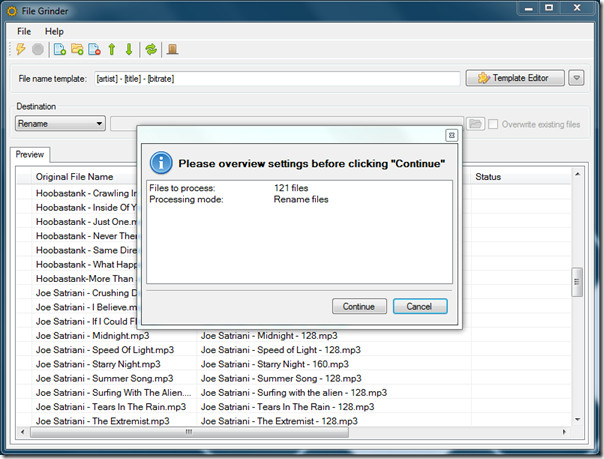
파일 처리가 시작되고 새로 이름이 바뀐 파일에 액세스하기 전에 몇 분만 기다려야합니다.
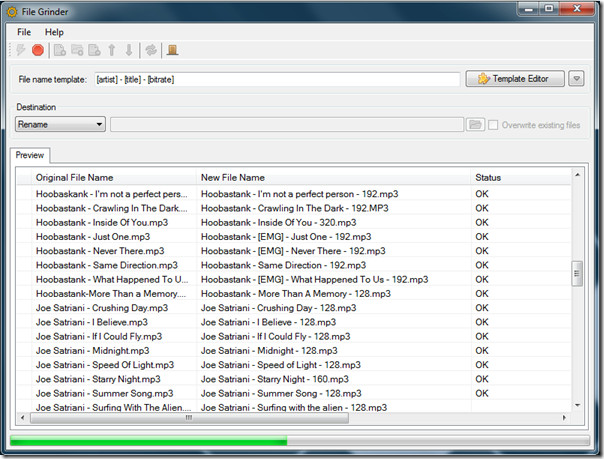
위의 스크린 샷에서 내 음악 컬렉션의 이름이 아티스트, 노래 제목 및 비트 전송률 순으로 바뀐 것을 확인할 수 있습니다.
음악 파일의 예는 다음과 같습니다.독자들이 쉽게 이해할 수 있습니다. 템플릿 편집기 드롭 다운 메뉴에서 모든 파일을 선택하면 사용 가능한 템플릿에 따라 모든 유형의 파일 이름을 바꿀 수 있습니다.
최신 정보: 개발자는 최신 릴리스에서 MPEG 및 AVI 비디오 형식에 대한 지원을 추가했습니다.
업데이트 2 : 고급 대체 도구에 대해서는 Advanced Renamer를 확인하십시오.
여기서 중요한 질문 하나가 발생합니다.파일에 임의의 문자가 포함되어 있습니까? 파일 이름에서 잘못된 문자를 쉽게 제거 할 수 있습니다. 기술적으로 기존 파일 이름은 새 이름으로 바뀌므로 걱정할 필요가 없습니다.
파일 그라인더 다운로드
Windows XP, Windows Vista 및 Windows 7에서 작동합니다. .NET Framework 3.5 SP1이 필요합니다.






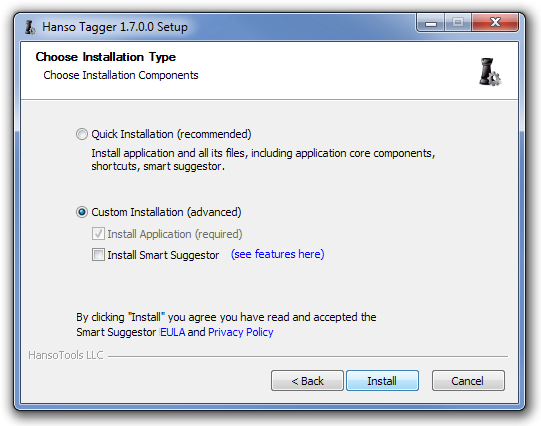






코멘트